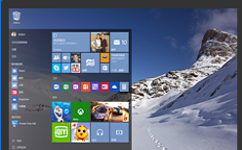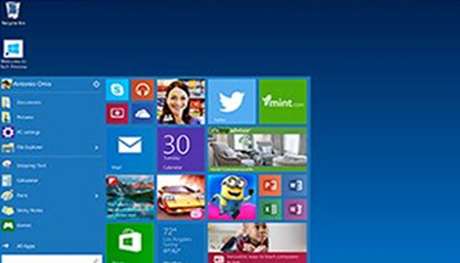Windows 8中,我们知道默认情况下运行程序,可以使用当前用户或者系统管理员来运行,那么如果想使用其他身份用户运行程序就需要进行额外的设置了。
下图是默认情况下运行程序的选择项。

我们可以使用以下步骤来设置以其他身份用户运行程序。
1.按下Win+R键,弹出“运行”,输入“gpedit.msc”,打开“本地组策略编辑器”。
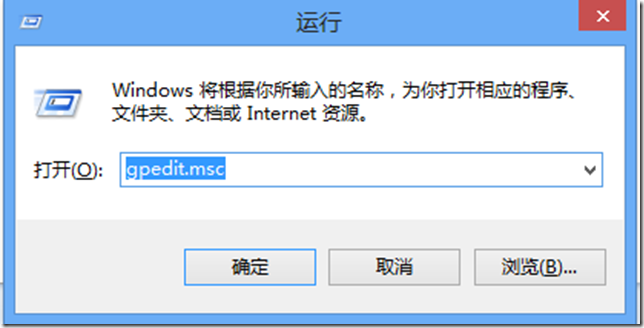
2.打开“本地组策略编辑器”后,依次选择:用户配置 -〉管理模版 -〉”开始”菜单和任务栏 -〉在”开始“中显示”以其他身份用户运行“。
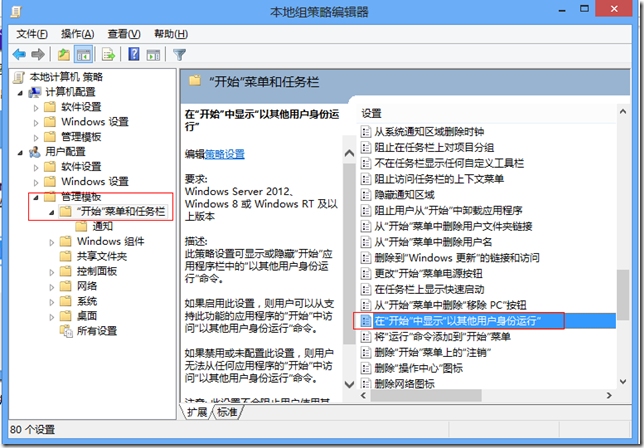
3.双击打开‘在”开始“中显示”以其他身份用户运行“’。默认情况是选中”未配置“,这里选择”已启用“,然后点击”应用“、”确认“。
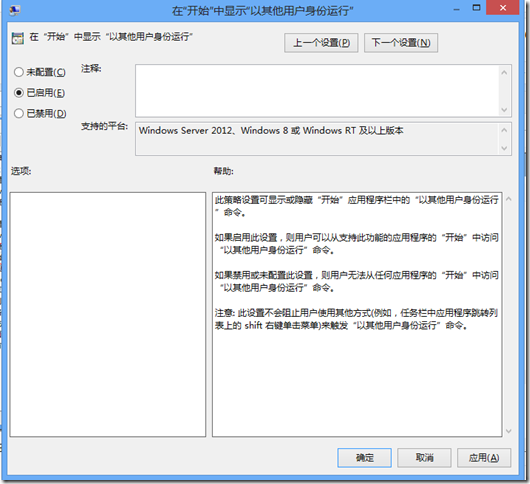
4.完成以上步骤后,我们就可以使用其他身份用户运行程序了。



 喜欢
喜欢  顶
顶 难过
难过 囧
囧 围观
围观 无聊
无聊